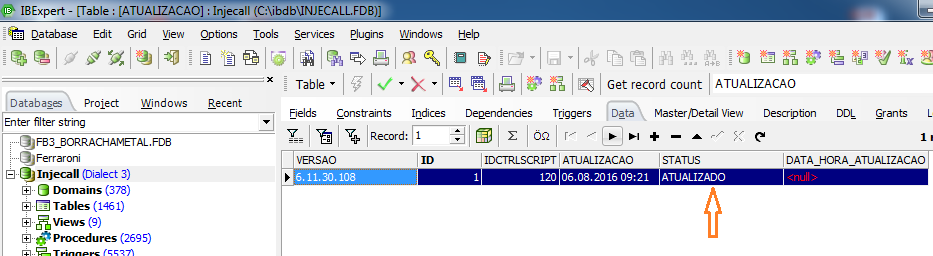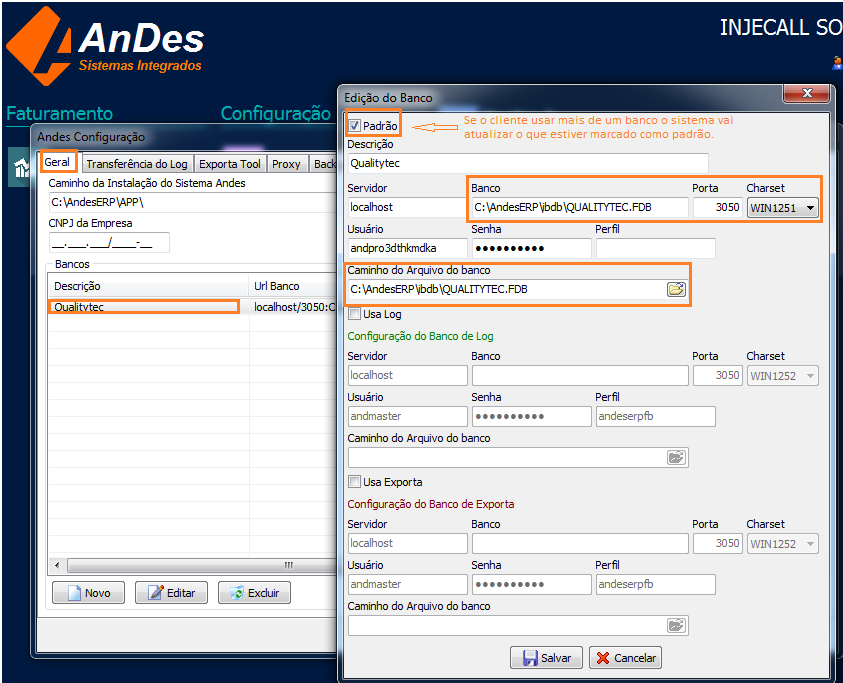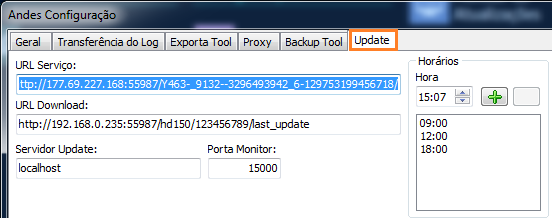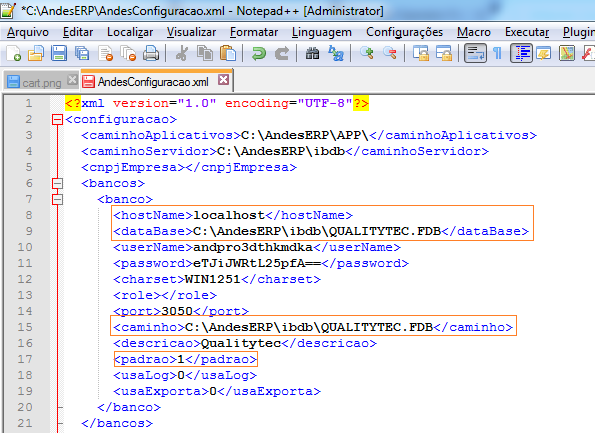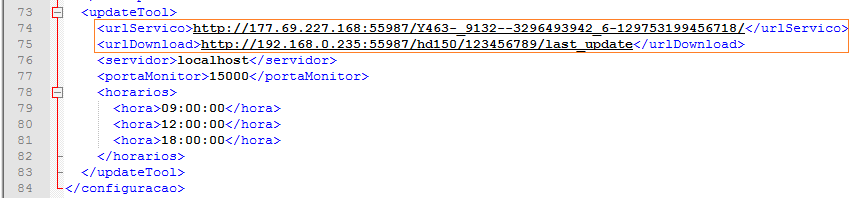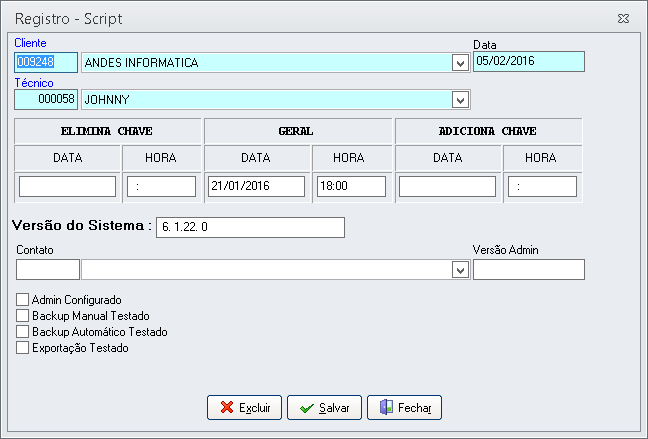Mudanças entre as edições de "Como atualizar o sistema andes"
(→Iniciando a Atualização) |
(→1º Maneira) |
||
| Linha 14: | Linha 14: | ||
===== 1º Maneira ===== | ===== 1º Maneira ===== | ||
| − | Você pode entrar no sistema e no menu entra na opção "Andes Configuração" na aba Geral você irá ver que tem um banco configurado clique duas vezes | + | Você pode entrar no sistema e no menu entra na opção "Andes Configuração" na aba Geral você irá ver que tem um banco configurado clique duas vezes na tela EDIÇÃO DO BANCO configure conforme o cliente. Na aba UPDATE o campo "URL Serviço" não precisa mexer é o caminho do CRM que vai verificar quais módulos estão cadastrados no cliente, o segundo campo "URL Download" você vai colocar o link que baixa os executáveis e script. |
[[Arquivo:andes_config.png]] | [[Arquivo:andes_config.png]] | ||
Edição das 18h37min de 18 de novembro de 2016
Índice
Identifique Arquivos e Versão
O primeiro passo é identificar se a pasta da AndesERP tem os seguintes arquivos : "AndesUpdate.exe" atualizado, "AndesConfiguração.xml", "AndesMonitorUpdate.exe". Também verifique se o banco está no minimo na versão 6.6.16 e no ibexpert na tabela atualização veja se o campo STATUS está como "ATUALIZADO" O script vai rodar a partir do "IDCTRLSCRIPT" no exemplo abaixo começará a rodar no id 120 da versão 6 11 30 até a ultima versão liberada.
Iniciando a Atualização
Primeiro teremos que configurar os caminhos que vão buscar os executáveis e script, temos duas maneiras de diferentes.
1º Maneira
Você pode entrar no sistema e no menu entra na opção "Andes Configuração" na aba Geral você irá ver que tem um banco configurado clique duas vezes na tela EDIÇÃO DO BANCO configure conforme o cliente. Na aba UPDATE o campo "URL Serviço" não precisa mexer é o caminho do CRM que vai verificar quais módulos estão cadastrados no cliente, o segundo campo "URL Download" você vai colocar o link que baixa os executáveis e script.
2º Maneira
Voce também pode configurar direto no arquivo "AndesConfiguracao.xml" na pasta da AndesERP
NO IBEXPERT ANTES DE RODAR O SCRIPT GERADO DEVE-SE RODAR O SCRIPT ABAIXO:
Script para passar antes do script por período
Script por Cliente
Se o cliente estiver da versão de 30/11/2015 para frente poderá usar a guia POR CLIENTE
Nesta opção é somente informar o código do cliente no crm e clicar em gerar e salvar o arquivo para rodar no cliente.
Gerar o Script para usar EXE do TRUNK
No caso de usar o EXE do TRUNK deverá sempre usar a opção por período, e deixar a versão marcada para setar o update no banco de dados.
Lançamento de Versão no CRM
O lançamento no CRM na tela script será igual tanto para Versões Estáveis quanto para versão do Trunk
Lançamento da Data
Insira a data final que foi gerado o script por padrão até as 18:00 horas
obs.: o lançamento errado desta data causará erros internos no sistema.
Lançamento da Versão
Insira a versão no formato: 6.1.22.0 (mesma versão do exe)